Windows Store это место,где пользователи Windows 8 могут просматривать,покупать и загружать приложения Metro-стиля. Пользователи,у которых уже есть телефон с Windows , Apple iDevices или Android устройство,наверное,знают,как работает App Store.Пользователи должны войти, используя учетную запись Microsoft для загрузки и установки приложений.Хотя основная цель Windows Store заключается в предоставлении доступа к приложениям Metro-стиля,здесь также можно некоторые унаследованные приложения.
Магазин Windows, делится на следующие категории:
# Новости и погода
# Питание и столовая
Приложение можно приобрести через Windows Store,затем они могут быть установлены до пяти ПК или таблеток на базе Windows .В настоящее время лишь очень немногие приложения доступны в магазине Windows,но он получит больше приложений в ближайшие месяцы.Если вы заинтересованы в загрузке и установке приложений из магазина Windows, но не уверены, как это сделать, следуйте приведенным ниже инструкциям для установки приложений из магазина.
Как установить Магазин Windows? (Microsoft Store)
Шаг 1: Перейдите на экран Пуск метро.
Шаг 2: Здесь вы увидите App Store. Нажмите на плитку App Store, чтобы открыть Windows Store.

Шаг 3: Найдите в магазине нужное вам приложение и нажмите на приложение, которое вы хотите установить, чтобы увидеть больше деталей,таких как особенности,системные требования, поддерживаемые языки, поддерживаемые процессоры (x86 или ARM), и обзоры.

Шаг 4: Для загрузки и установки приложения, нажмите на большую кнопку Install. Если вы ещё не связали ваш адрес электронной почты во время установки Windows, и делаете это первый раз,когда вы устанавливаете приложение из Windows Store,то вам будет предложено ввести свой адрес электронной почты и пароль.Введите необходимые учетные данные и нажмите кнопку Войти и начните загружать и устанавливать приложения.


Когда загрузка будет завершена,в правом верхнем углу экрана,вы увидите сообщение «Установка [имя приложения]» . Приложение будет установлено автоматически.После загрузки и установки приложения, в правом верхнем углу экрана появится небольшой уведомление.
Как пользоваться Microsoft Store — Как найти и скачать приложение в магазине Windows?
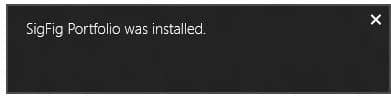
Всё,вы успешно установили нужное Вам приложение.Удачной работы.
[note]P.P.S. Если у Вас есть вопросы, желание прокомментировать или поделиться опытом, напишите, пожалуйста, в комментариях ниже.[/note]
Источник: clubwindows.ru
Как скачивать бесплатно с windows store
Как скачать полностью приложение или нужную его версию из Microsoft Store
Давеча на сайте Adguard появился новый онлайн-инструмент, с помощью которого приложения из официального Microsoft Store можно скачать полностью.
В настоящее время, как известно, скачать приложение из Microsoft Store двумя способами (и оба, к слову, применяются только на устройствах с Windows 10): либо установить просто со страницы магазина (как все и делают), либо сначала перехватить загрузку, а потом сохранить файлы нужного приложения на своем компе (как делают не все). Adguard Store — это фактически способ третий, очень простой и практичный. Данное программное решение позволяет скачать полностью фактически любую игру и/или программу, которое есть в Store, в том числе определенную версию программы. Для этого достаточно всего лишь скопировать в Adguard ссылки на страницу приложения в магазине ( сразу отметим, что прога должна быть из числа бесплатных, с платными Adguard не работает ). Сервис показывает все выложенные на серверах Store версии программы, и чтобы скачать полностью нужный файл на комп, надо просто кликнуть по соответствующей ссылке. Помимо названия файла в таблице отображаются также время, до которого он действителен, хэш SHA-1 и размер.
как скачать полностью и затем установить приложение из Microsoft Store
Делается это следующим образом:
- находим нужное приложение в магазине Microsoft (повторимся, оно должно быть бесплатным) и копируем ссылку страницы (в адресной строке браузера), например: https://www.microsoft.com/ru-ru/p/asphalt-8-На-взлет/9wzdncrfj26j
- вставляем ссылку в поле на странице Adguard Store и кликаем галочку справа:

- в появившейся таблице находим и скачиваем на комп файлы AppxBundle и EAppxBundle приложения (напомним, в списке одновременно могут быть разные версии одного и того же приложения);
- включаем режим разработчика в Windows 10 («Настройки» -> «Обновление и безопасность» -> «Для разработчиков», потом нажать «Да» в окне предупреждения системы и перезагрузить комп);
- двойным кликом по файлу AppxBundle запускаем установку приложения в Windows 10 (файл EAppxBundle для обновления приложения).
Cкачать appx файлы приложений, минуя Microsoft Store
Скачать APPX приложения из магазина Windows store не так просто как с магазина Google Play для Android. Windows 10 Microsoft пытается унифицировать приложения на различных устройствах, используя приложения Windows или универсальную платформы Windows. На самом деле, все больше и больше разработчиков переводят свои Win32-приложения для приложения uwp.
Все приложения uwp используют файл «appx» Формат, а не обычный формат «exe». Кроме того, поскольку большинство приложений uwp доступны в магазине Windows, можно легко установить любое приложение. Установка и процедура удаления делают полный шик, Вам не придется беспокоиться об остаточных файлов и ключей реестра, как с обычными программами. Давайте разберем два способа, как скачать и установить приложения из Microsoft Store без самого магазина.
Скачать и установить UWP приложения без Microsoft Store
Этот способ будет заключаться в сторонним сервисе, который будет генерировать и показывать нам нужные ссылки. Это новый способ, который очень простой, чем ниже. Раньше просто не было возможности делится ссылкой или узнать ссылку на приложения. Давайте посмотрим, как скачать сами файлы appx из Microsoft Store.
Шаг 1. Перейдите в Microsoft Store и установите установщик приложений . Без него вы не сможете установить скаченные приложения с расширение «appx» и «appxbundle».
Шаг 2. Откройте Microsoft Store и найдите нужное вам приложение, я буду показывать на Instagram. Далее нажмите на «Поделится» и выберите «Скопировать ссылку«.

Шаг 3. Теперь откройте сайт-сервис , и вставьте ссылку в поле поиска, после чего нажмите на галочку. Далее вам будут показаны сгенерированные ссылки, который сервис захватил с сервером Microsoft. Тут все просто, Вам нужно найти самое первое название с окончанием .appxbundle. Это и есть установщик приложения.
Не зависимо, какое приложение вы хотите скачать, минуя Магазин Windows, вы всегда должны скачивать самую первую ссылку с окончанием .appxbundle.
Примечание: Если вы получили ошибку при установке, то скачивайте вторую по счету .appxbundle.

Шаг 4. Теперь запустите скаченный appx файл и установите его на компьютер или ноутбук. Таким образом, вы можете составить себе любимую сборочку, записать на флешку, и носить её с собой.

Как скачать appx приложения из магазина Microsoft Store
Чтобы скачать аррх пакеты из магазина Windows store, мы будем использовать бесплатное программное обеспечение под названием скрипач. Fiddler—это бесплатный веб-прокси для отладки программного обеспечения которое может регистрировать все http и https-трафик между вашим компьютером и интернетом. Мы собираемся захватить прямую ссылку для скачивания из магазина Windows и использовать ее, чтобы загрузить файл пакета.
- Для начала, скачайте Fiddler с его официального сайта и установить его, как любое другое программное обеспечение Windows.

По умолчанию, Windows не позволит приложению отправлять сетевой трафик на локальном компьютере, поэтому сначала нужно снять это ограничение. Нажмите «Пуск», в поиске введите «fiddler», запустите программу.

Программа Fiddler
После открытия, нажмите на кнопку:
- WinConfig появляется на верхней панели навигации. (Появится следующее окно).
- Нажмите Exempt All.
- Далее сохраняем изменения Save Changes.

В главном окне нажмите на иконку крестик и выберите опцию Remove all из выпадающего меню. Это действие очистит экран захвата.

Теперь откройте магазин Windows store, найти приложение, которое вы хотите скачать и нажмите на кнопку «Установить». В моем случае, я пытаюсь скачать Adobe Photoshop Express приложение. Это приложение Win32 преобразованы в приложения uwp.

Поскольку Fiddler работает в фоновом режиме, весь трафик контролируется им. По результатам мониторинга мы можем найти и скопировать URL-Адрес для загрузки пакета appx.
- Нажимаем кнопку «Find» в верхней части навигации.
- Вводим в поиск формат файла «appx».
- «Find Sessions» поиск сеансов.

Теперь будем искать ссылку которая вела на магазин windows store, само приложения.
- Ищите ссылку со словом microsoft в url, Это подтверждение того, что мы качали с сервера microsoft, appx файл. Код должен быть HTTP 200. Выберите первую токую строку которая помечена цветом. Нажмите на ней правой кнопкой мыши.
- Копировать «Copy».
- Скопировать только URL-адрес «Just Url».

Откройте любой браузер и вставьте ссылку в адресную строку. Дождитесь окончание загрузки, файл появится в мой «компьютер»,»загрузки».

Хочу сделать примечание, что если у вас установлен торрент, то файл будет выглядеть как torrent файл. Делаем установщик windows:
- Нажимаем правой клавишей мышки на файле.
- Выбираем «Свойства».

Изменим тип файла с torren на appx:
- Изменить.
- Выбрать Установщик приложения.
- Если «Установщик приложения» не установлен, то скачайте его из Microsoft Store .

Можно запускать наш преобразованный файл appx.

Таким вот способом можно скачать appx приложения из магазина Windows и отвезти их на флешки в глухую деревню, бабушке на планшет или компьютер, где нет интернета.
Игры из магазина Windows 10: скачать, установить, удалить
В Windows 10 реализован принцип приложений – игр и программ, которые можно скачать из официального магазина Microsoft Store. В сегодняшнем обзоре мы разберемся, как скачиваются игры из магазина «десятки», устанавливаются и удаляются. Также разберемся с частыми ошибками магазина и способами, как их устранить.
Скачать и установить игру
Магазин Microsoft Store обычно находится на панели быстрого доступа меню «Пуск».

Если вы не обнаружили там иконку магазина, можете воспользоваться поиском – нажмите клавиши Win+S и введите в поисковую строку название.
Игры находятся в соответствующей вкладке. Сначала магазин предлагает топ платных игр. Прокрутив окно вниз, мы увидим раздел с бесплатными игровыми приложениями. Кликнув «Показать все», выпадет список всех доступных игр, которые можно скачать бесплатно.

Подходящее приложение можно выбрать, установив фильтры:
- списки популярных платных или бесплатных;
- новинки, с лучшими оценками, лучшие продаваемые;
- категория – шутеры, симуляторы, стратегии и проч.;
- количество игроков – один, два, мультиплеер, онлайн;
- платформа – Xbox Live, кроссплатформенные, 4K Ultra HD.

Правильно выбирайте платформу. Например, игры Xbox Live требуют наличия приставки, а приложения в качестве 4K Ultra HD соответствующей мощности компьютера и монитора.
Скачать и установить игру просто. Заходим на страницу приложения и «Получить» (в нашей англоязычной версии – «Get»).

Начнется скачивание и последующая установка. Прогресс можно увидеть на специальной шкале.

Вы можете сразу запустить игру из магазина, нажав «Играть» (в англоязычной версии – «Play»).

Последующий запуск можно делать из списка приложений меню «Пуск» или закрепить ярлык игры на панели задач, кликнув правой кнопкой мыши и выбрав «Дополнительно».

Устанавливаются игры в специальную скрытую папку WindowsApp на системном диске C. Недавно мы писали о том, куда сохраняются игры из магазина Microsoft Store.
Удаление игр из магазина
Установленная игра удаляется несколькими способами. Первый и самый простой – кликнуть на иконку игры в меню «Пуск» правой кнопкой мышки и выбрать «Удалить».

Другой способ – параметры Windows 10. Заходим в параметры клавишами Win+I, выбираем раздел «Приложения». В самой первой вкладке ищем в списке игру, кликаем на нее – и деинсталлируем кнопкой «Удалить».

Некоторые «специалисты» советуют в своих руководствах удаление игр из магазина через системный раздел «Программы и компоненты». Попробуем. Вызываем Панель управления (как это сделать – здесь). В списке параметров выбираем нужный раздел.

В списке установленных приложений мы не видим не только нашей игры (под именем Crazy for Speed), но и вообще какого-нибудь приложения из магазина Microsoft Store. Очевидно, что такой способ не подходит.

Игры из магазина не устанавливаются
Установка игры из Microsoft Store часто сопровождается проблемами. Загрузка зависает даже при хорошем интернет-подключении или же выдаются ошибки (0x803F7003, 0x80072efd и прочие).
Для начала несколько базовых и универсальных способов решения проблемы:
- попробуйте отключить антивирус. Особенно, если вы заметили возникновение ошибок после установки стороннего защитника;
- проверьте файл hosts, нет ли в нем запрета на сервера Майкрософт. В случае лишних записей в файле, удалите их. О том, как изменить файл hosts, мы писали здесь;
- возможно, стоит обновить операционную систему;
- и еще один банальный, но часто действующий способ – проверка времени и даты на ПК.
После этого, если ничего из вышеописанного не помогло, можно приступать к более конкретным способам решения.
Нажмите клавиши Win+S и в поисковой строке пропишите «wsreset». Кликните найденную команду правой кнопкой мышки и выберите способ запуска с правами администратора. Команда сбросит параметры магазина и вернет его к изначальным настройкам.

Команда выполняется как открытое окно командной строки. После завершения сброса должен автоматически запуститься магазин.
«Перезапустите» свою учетную запись. Выйдите из нее, закройте магазин, снова откройте и войдите заново в личный аккаунт.
Способ, как и предыдущий, редко оказывается рабочим. Но начинать следует с самого простого.
Воспользуемся средством Windows 10 для устранения неполадок с магазином. Заходим в Панель управления и выбираем соответствующий раздел.

На левой панели меню нам нужно выбрать «Просмотр всех категорий».

В появившемся списке категорий кликаем на «Приложения из магазина Windows». Следуем подсказкам запущенной диагностики.

Также рекомендуется запустить диагностику самого последнего раздела «Центр обновления Windows». Часто проблемы с играми в магазине связаны с неисправностью центра обновлений.
Более радикальный шаг – сброс центра. Сразу предупредим, что этот способ затрагивает непосредственно систему. Процедура не критична для ОС, но вносит свои изменения. Об этом нужно помнить, прежде чем приступать к ней.
Запускаем командную строку от имени админа. Мы уже писали о том, как это сделать. В PowerShell прописываем поочередно команды:
- net stop wuauserv;
- move c:WindowsSoftwareDistribution c:WindowsSoftwareDistribution.bak;
- net start wuauserv.
Перезагружаем компьютер и проверяем возможность скачивания приложений из Store.
- Переустановка Microsoft Store.
Еще один способ решить проблему – переустановить магазин. Об этом мы написали подробное руководство.
Пока что это все способы, которые помогают решить неисправность магазина и возобновить возможность установки игр.
Подводим итоги
Как загрузить приложения Microsoft Store без использования Магазина


Приложение Microsoft Store позволяет пользователям Windows 10 и Windows 8.1 загружать свои любимые приложения, игры, фильмы и другие типы контента прямо на свои компьютеры.
Существует несколько методов устранения неполадок , которые можно использовать для решения проблемы, но они не всегда работают.
Итак, что вы можете сделать, если Microsoft Store не будет работать, и вы не сможете загружать новые приложения или обновлять уже установленные?
Итак, у нас есть ответ на первый вопрос: вы можете использовать Adguard Store , онлайн-генератор ссылок для Магазина Microsoft .
Загрузите приложения Microsoft Store с помощью Adguard Store
Другими словами, Adguard Store позволяет загружать, а затем устанавливать любые приложения Магазина на компьютер с Windows 10.
Все, что вам нужно, — это зайти на официальный сайт Adguard Store и вставить ссылку Microsoft Store на приложение, которое вы хотите загрузить, как показано на скриншоте ниже.

Соответствующее приложение появится в списке, и вы сможете загрузить его на свой компьютер.

Как вы можете видеть на скриншотах выше, вы также можете выбрать конкретную версию приложения для загрузки: Fast, Slow и Release Ring, а также Retail.
Чтобы действительно загрузить и установить приложение, вам необходимо получить файлы AppxBundle и EAppxBundle для соответствующего приложения.
Стоит отметить, что вы не можете использовать Adguard Store для загрузки платных приложений и игр. Платформа просто возвращает пустой список вместо действительных ссылок на скачивание.
Если вы уже пользовались Adguard Store, вы можете рассказать нам больше о своем опыте в комментариях ниже.
СВЯЗАННЫЕ ИСТОРИИ, ЧТОБЫ ПРОВЕРИТЬ:
- Как исправить проблемы с оплатой в Microsoft Store
- Исправлено: «Вы можете устанавливать приложения только из Магазина Microsoft» в Windows 10
- Как исправить ошибку Windows 10 0x803F700 и снова зайти в Microsoft Store
Источник: gadgetshelp.com